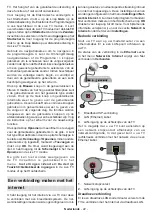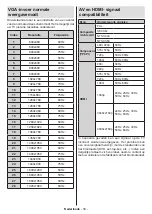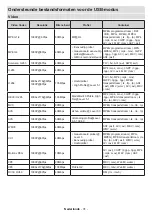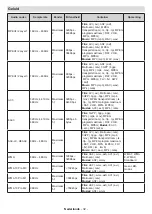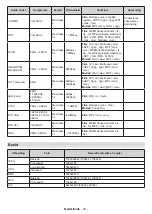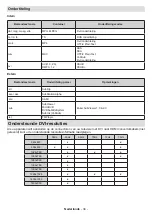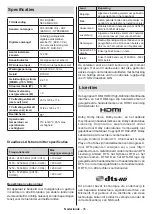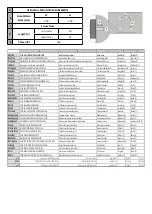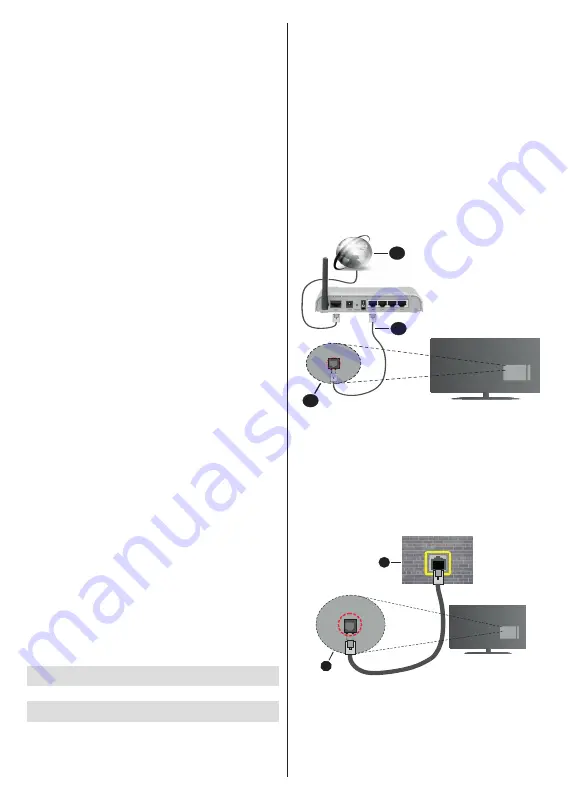
Nederlands
- 22 -
TV. Het hangt af van de gerelateerde uitzending of
deze functie al of niet wordt ondersteund.
Voor toegang tot de Elektronische zendergids in
het Startscherm drukt u op de knop
Gids
op de
afstandsbediening. De Elektronische Programmagids
is ook beschikbaar in de Live TV modus. U kunt
overschakelen naar de Live TV modus door de
Live TV
app te starten op het
Startscherm
of door de
Zenders
invoerbron te selecteren in het menu
Ingangen
op het
Startscherm
. Voor toegang tot de programmagids
drukt u op de knop
Gids
op uw afstandsbediening in
de Live TV modus.
Gebruik de navigatietoetsen om te navigeren in
de programmagids. U kunt de Omhoog/Omlaag
navigatietoetsen of de Pro/- knoppen
gebruiken om te schakelen naar de vorige/volgende
zender in de lijst en de Rechtse/Linkse navigatietoetsen
om een gewenste gebeurtenis te selecteren van de
momenteel gemarkeerde zender. Indien beschikbaar
worden de volledige naam, begin- en eindtijd en
duur van de gemarkeerde gebeurtenis en een korte
beschrijving weergeven op het scherm.
Druk op de
Blauwe
knop om de gebeurtenissen te
filteren. Omwille van het hoge aantal filteropties kunt
u de gebeurtenissen van het gewenste type sneller
vinden. Druk op de Gele knop om gedetailleerde
informatie weer te geven over de gemarkeerde
gebeurtenis. U kunt ook de Rode en Groene knoppen
gebruiken om gebeurtenissen weer te geven van
de vorige en de volgende dag. De functies worden
toegewezen aan de gekleurde knoppen op de
afstandsbediening wanneer ze beschikbaar zijn. Volg
de instructies op het scherm voor de nauwkeurige
functies.
Druk op de knop
Opnemen
om een timer toe te voegen
voor de gemarkeerde gebeurtenis in de gids. U kunt
het type timer definiëren door de optie Schematype in
te stellen als
Herinnering
of
Opnemen
. Indien andere
parameters zijn ingesteld, markeert u
Toevoegen
en
drukt u op
OK
. De timer wordt toegevoegd aan de
lijst. U hebt toegang tot de
Schemalijst
in het menu
Opnemen
in de Live TV modus.
De gids kan niet worden weergegeven als
de TV invoerbron is geblokkeerd in het
m e n u
I n s t e l l i n g e n > Z e n d e r > O u d e r l i j k
Toezicht>Geblokkeerde ingangen
in de Live TV
modus of op het Hoofdscherm.
Een verbinding maken met het
internet
U hebt toegang tot het internet via uw TV door deze
te verbinden met een breedbandsysteem. De net-
werkinstellingen moeten worden geconfigureerd om te
kunnen genieten van uiteenlopende streaming inhoud
en internet toepassingen. Deze instellingen kunnen
worden geconfigureerd in het menu
Instellingen>Net-
werk & Internet
. U kunt ook het pictogram Verbonden/
Niet verbonden markeren in het Startscherm en op
OK
drukken voor toegang tot dit menu. Voor bijkomende
informatie verwijzen wij u naar de sectie
Netwerk &
Internet
onder de titel van
Instellingen
.
Bedrade verbinding
Sluit uw TV aan op uw modem/router via een
ethernetkabel. Er is een LAN-poort achteraan op
uw TV.
De status van de verbinding in de
Ethernet
sectie
in het menu
Netwerk & Internet
wijzigt van Niet
verbonden in
Verbonden
.
2
3
1
1.
Breedband ISP-verbinding
2.
LAN (Ethernet) kabel
3.
LAN-ingang op de achterzijde van de TV
Het is mogelijk dat u uw TV kunt aansluiten op
een netwerk stopcontact afhankelijk van uw
netwerkconfiguratie. In dat geval kunt u uw TV
rechtstreeks verbinden met het netwerk via een een
Ethernet kabel.
1
2
1.
Netwerk stopcontact
2.
LAN-ingang op de achterzijde van de TV
Draadloze verbinding
Er is een draadloze LAN-modem/router vereist om de
TV te verbinden met het internet via draadloze LAN.